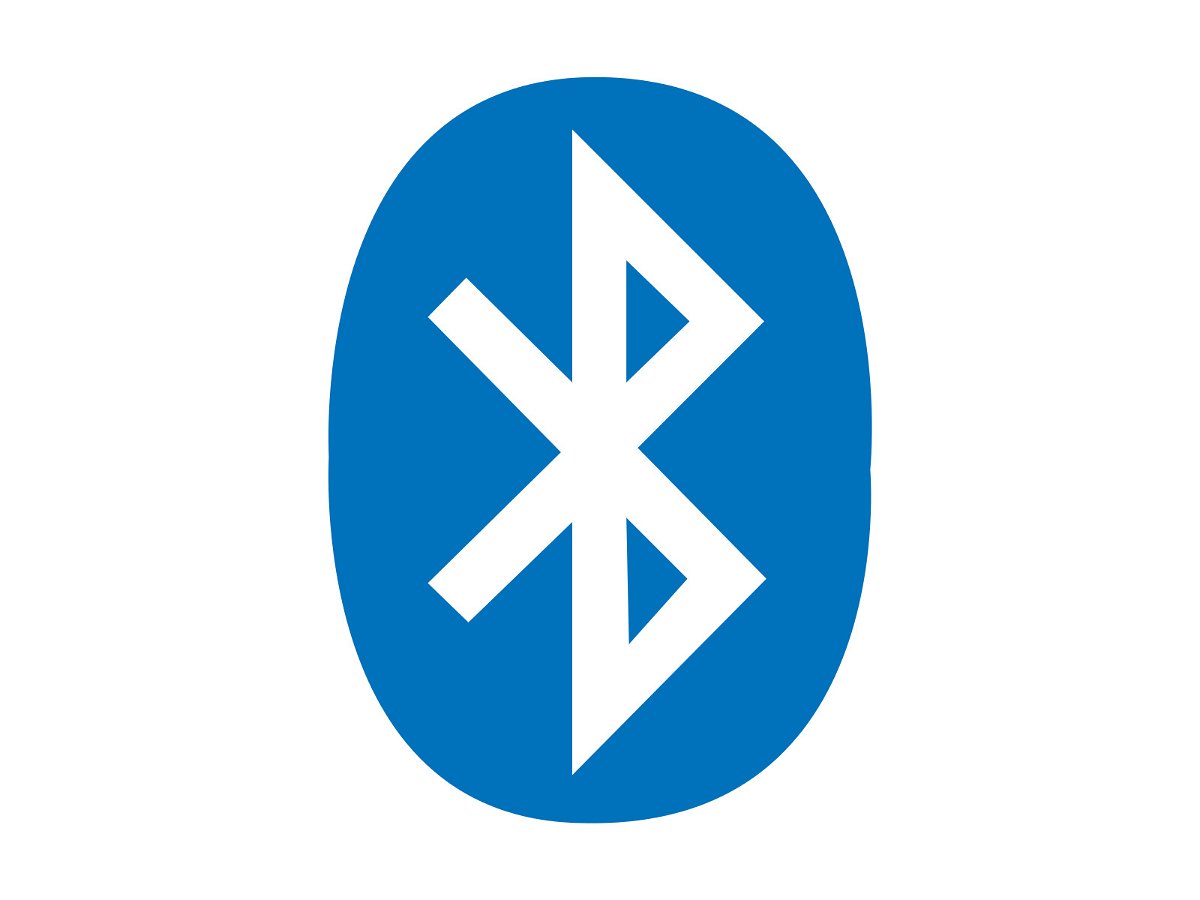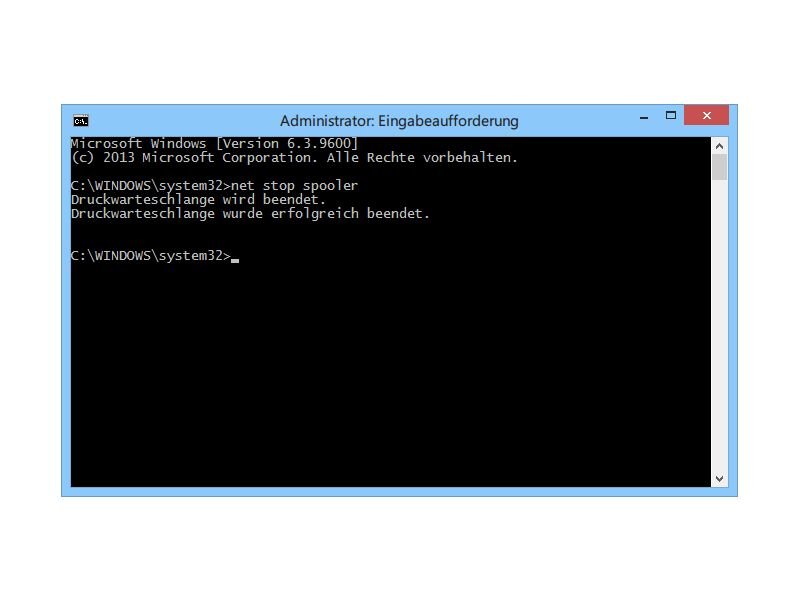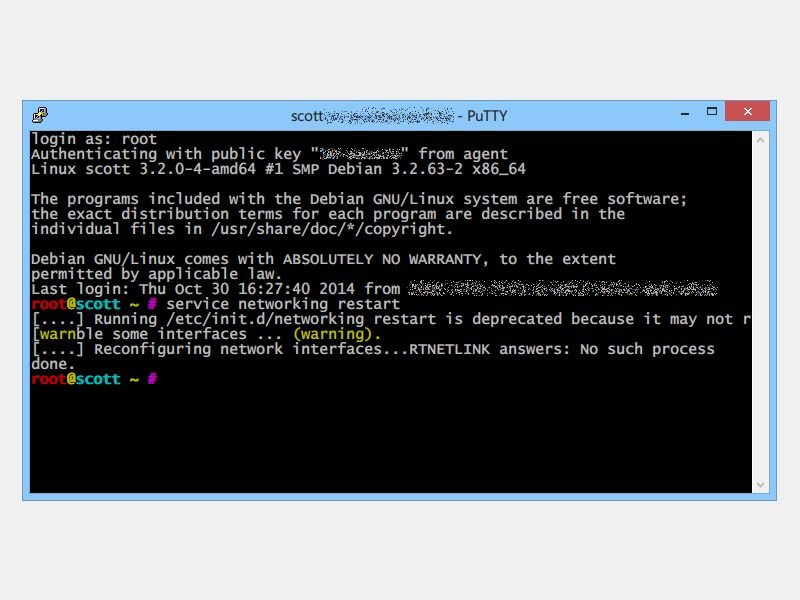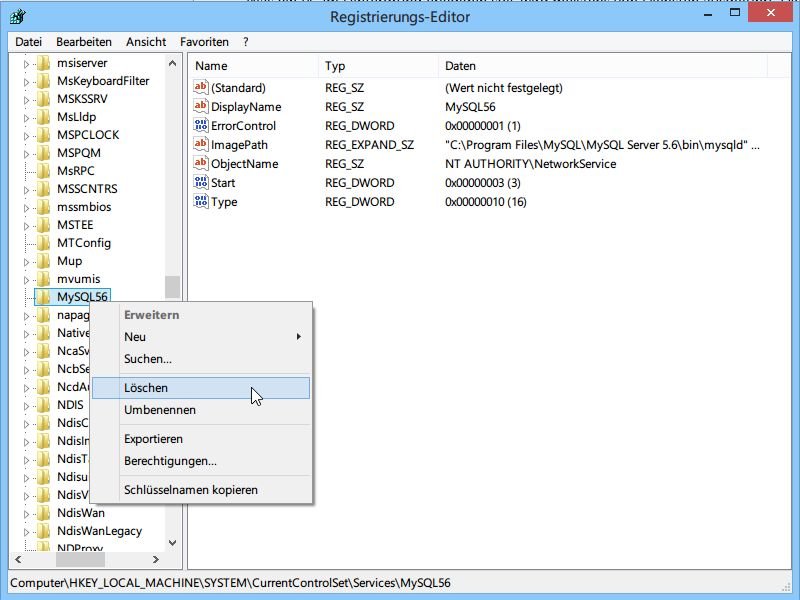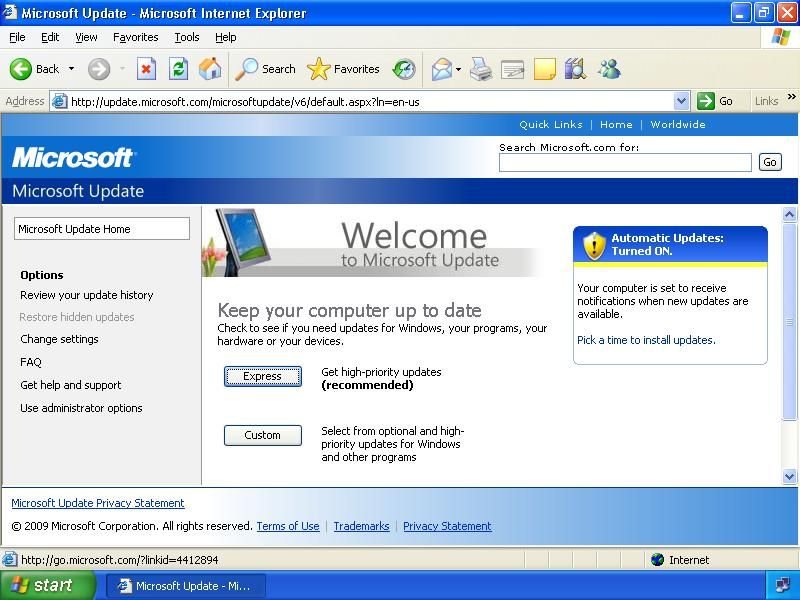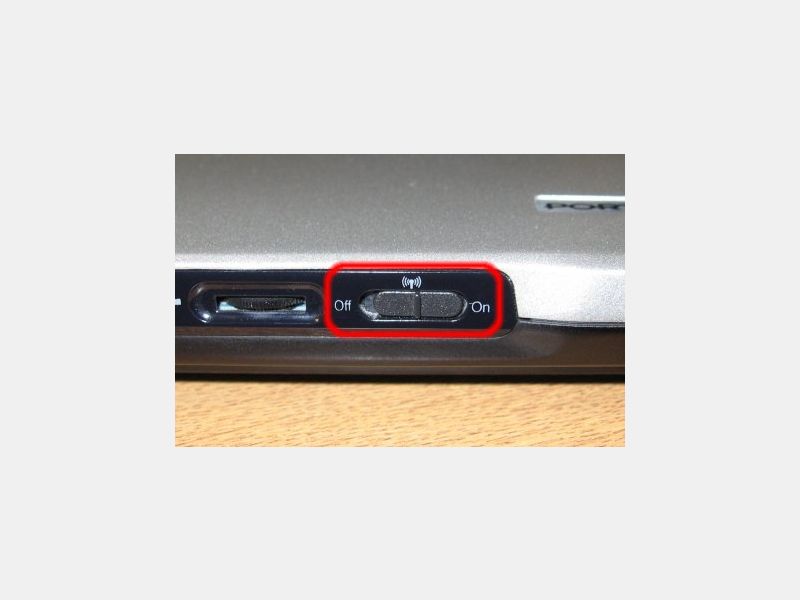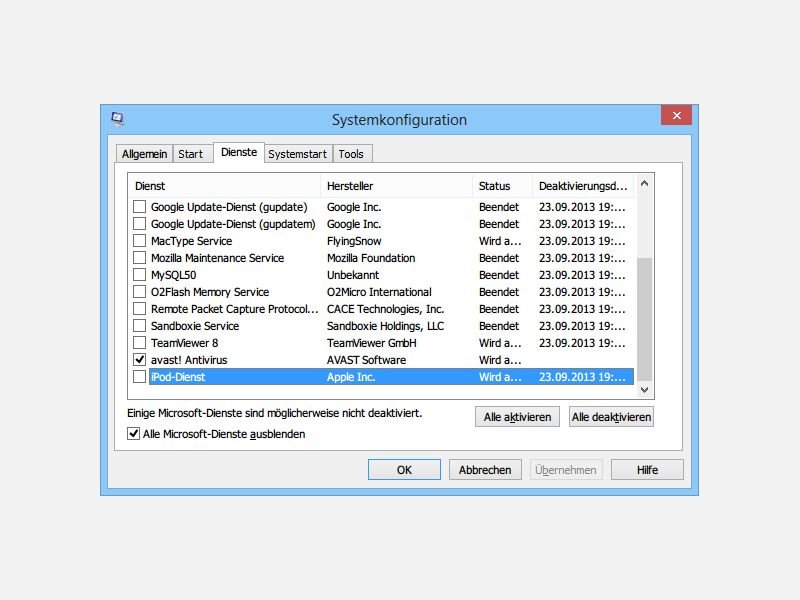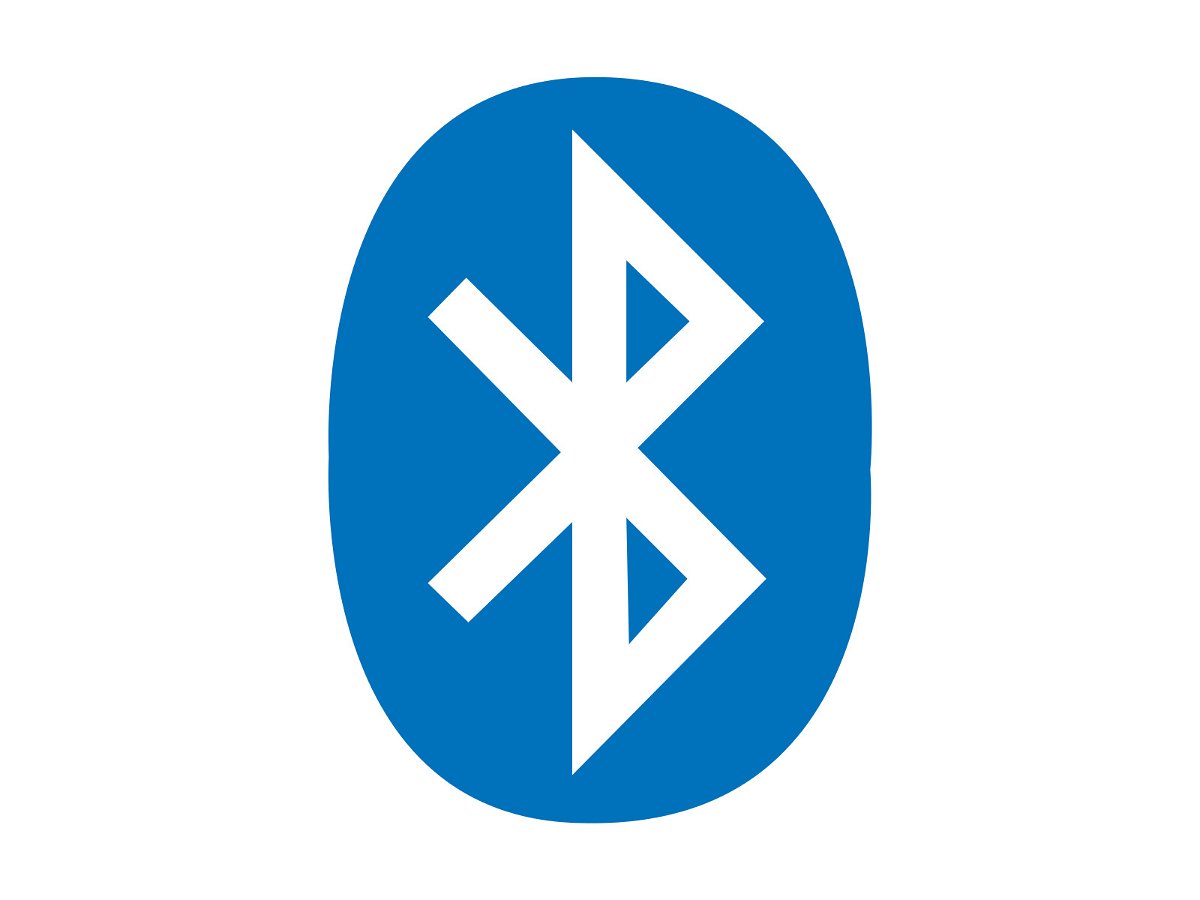
31.05.2015 | Windows
Fehler mit Bluetooth können bei Windows verschiedene Ursachen haben. Vielleicht kann keine Verbindung hergestellt werden, weil das Gerät nicht sichtbar ist oder weil die Verbindung immer wieder abbricht. Wie lassen sich Bluetooth-Probleme lösen?
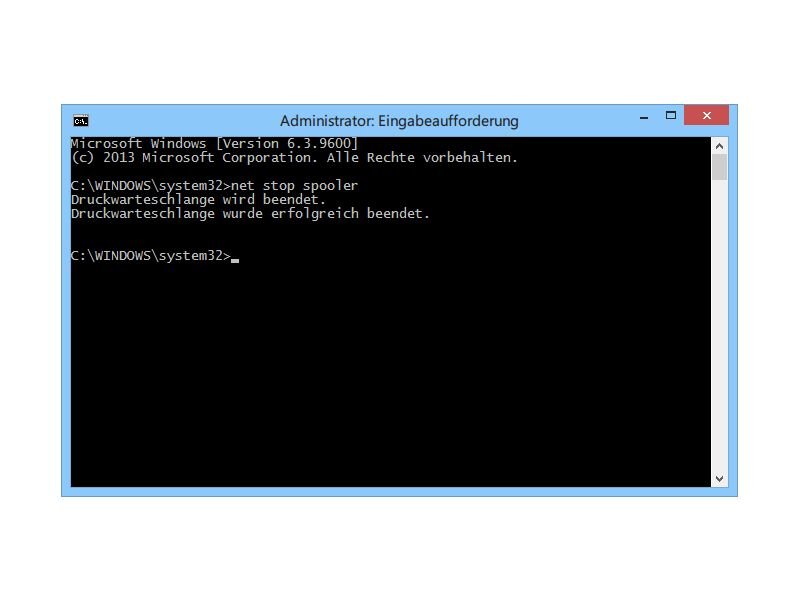
04.12.2014 | Tipps
Wenn ein auszudruckendes Dokument partout nicht auf dem Papier erscheinen will, müssen Sie den hängenden Druck-Auftrag womöglich manuell löschen. So vermeiden Sie, dass Sie Windows ganz neu starten müssen. Wie entfernt man einen hängenden Druckauftrag?
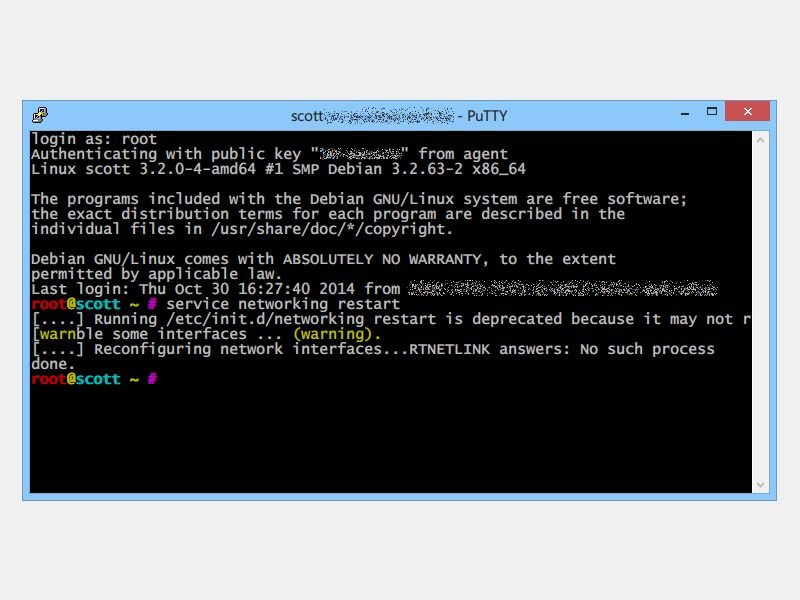
08.11.2014 | Tipps
Wie bei Windows-Computern laufen auch im Hintergrund eines Linux-Systems zahllose Systemdienste. Sie sind etwa für den Aufbau und die Kontrolle von Netzwerk-Verbindungen oder auch für einen Webserver zuständig. Wie starten Sie einen Linux-Daemon neu?

26.07.2014 | Tipps
Bei vielen Installationen werden Sie entweder vorher oder nachher aufgefordert, den Computer neu zu starten, oder zumindest alle anderen Programme zu beenden. Warum?
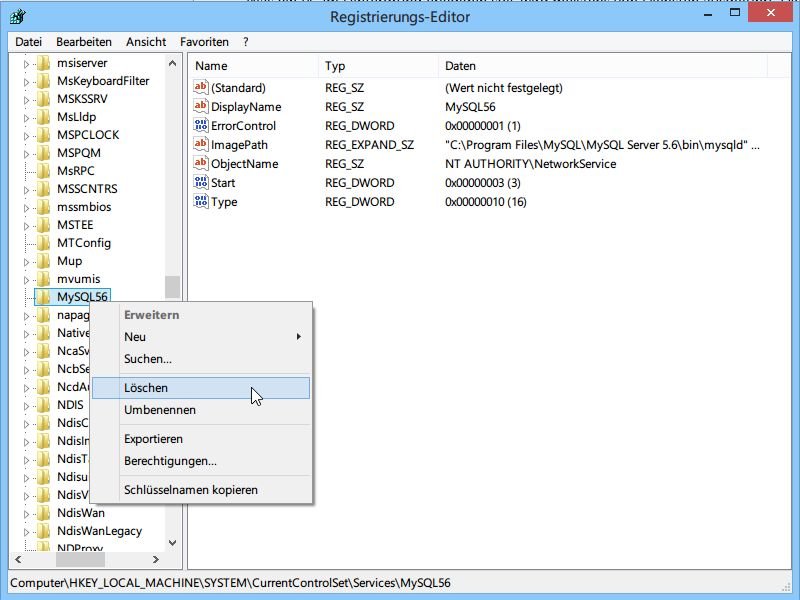
26.03.2014 | Tipps
Was ein PC im Hintergrund erledigen soll, wird meistens von automatischen Diensten ausgeführt. Wenn sich ein Dienst partout nicht entfernen lässt, können Sie ihn auch manuell löschen.
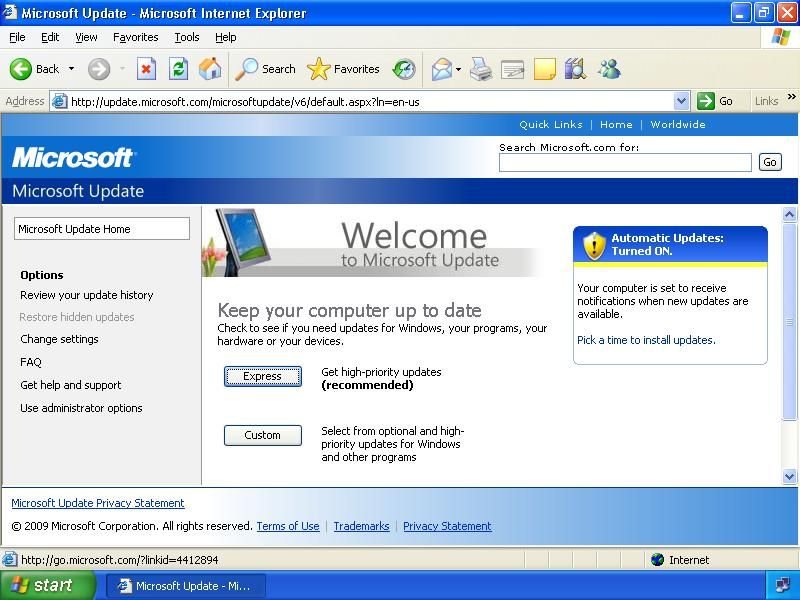
24.12.2013 | Windows
Beim Oldtimer Windows XP hängt sich die Suche nach Updates manchmal auf – der Ladebalken läuft dann endlos. Woran kann das liegen?
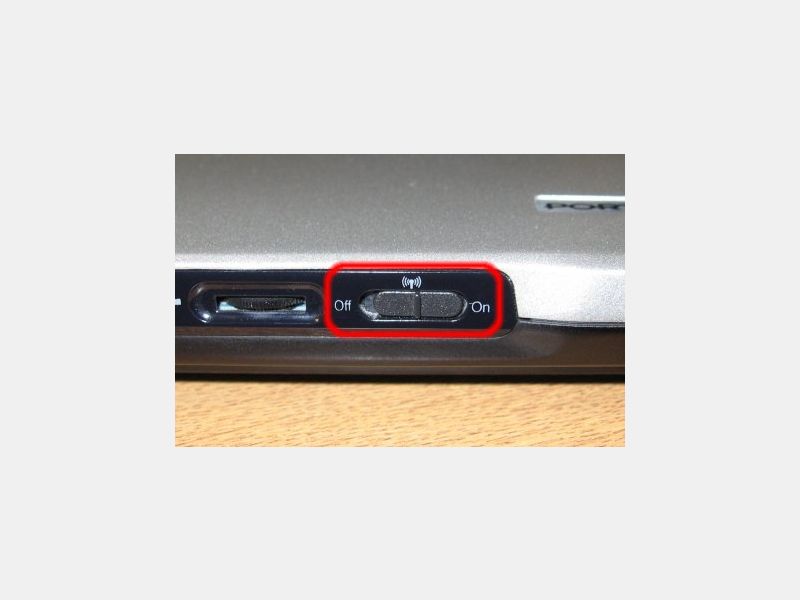
21.12.2013 | Netzwerk
Beim Herunterfahren Ihres Computers dauert es unter Umständen einige Zeit, bis sich das Gerät tatsächlich ausschaltet. Falls sich der PC auch nach Minuten noch nicht ausschaltet, obwohl der Monitor schwarz ist, hier eine mögliche Lösung.
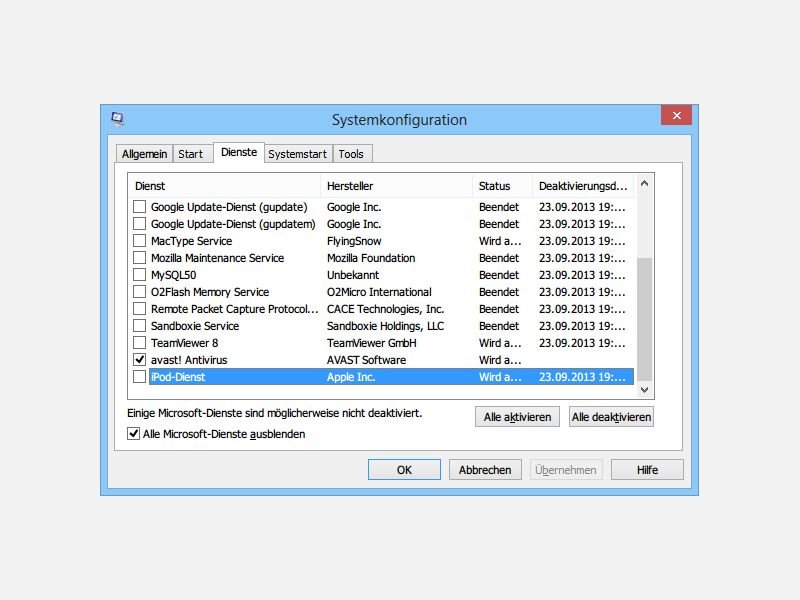
10.10.2013 | Tipps
Viele Programme, die man installiert, richten aus dem einen oder anderen Grund auch einen Systemdienst ein, der beim Start des Computers mitstartet und Hintergrundaufgaben ausführt – so etwa iTunes. Mit dem Task-Manager von Windows 8 lassen sich normale Autostart-Programme zwar abschalten, nicht aber Dienste.